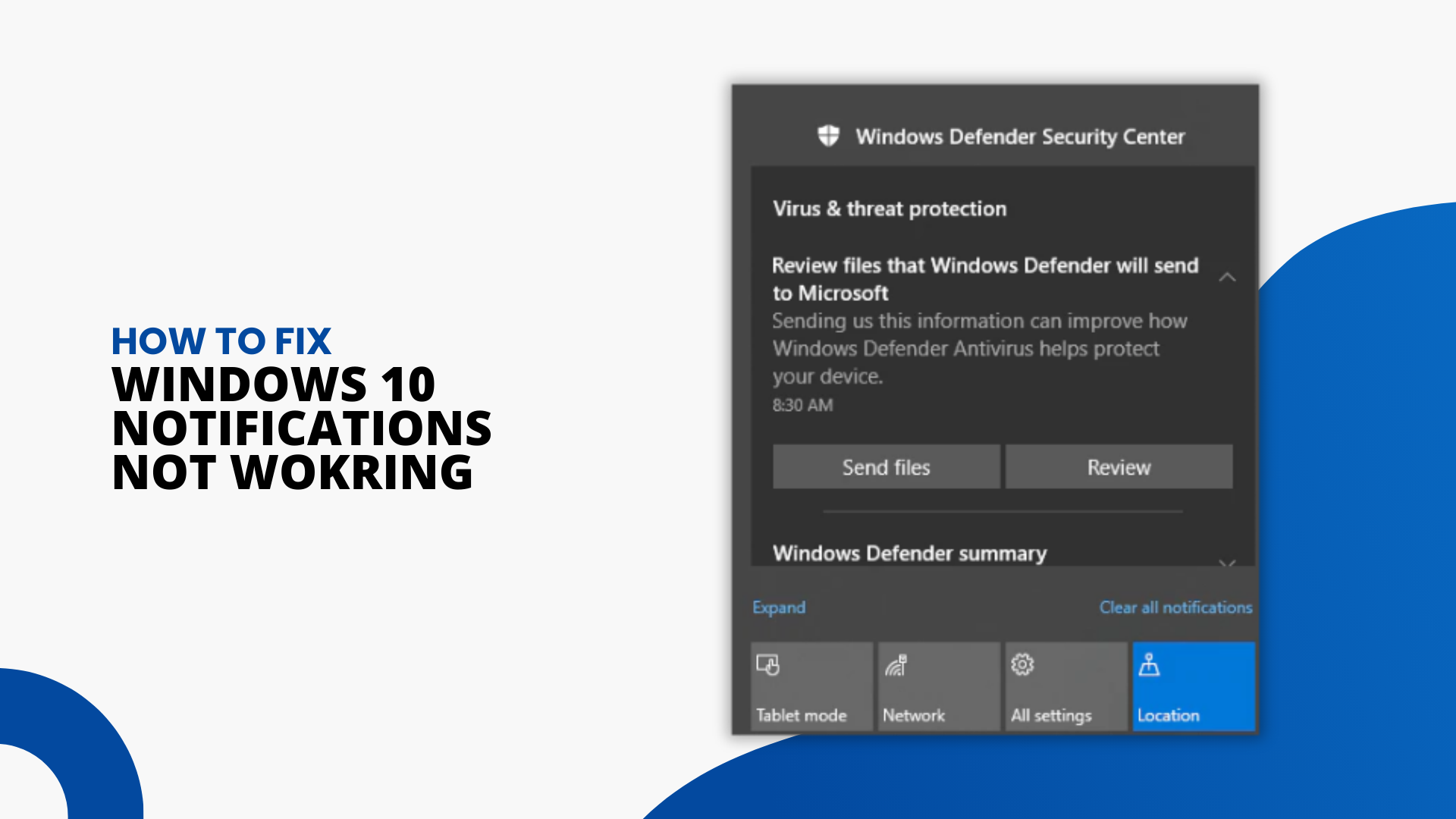Τι είναι οι ειδοποιήσεις των Windows 10; Αυτές είναι ειδοποιήσεις στο λειτουργικό σύστημα Windows που σας ενημερώνει για το τι συμβαίνει, είτε είναι κάτι τόσο απλό όπως το να χρειάζεται να ενεργοποιήσετε το λογισμικό προστασίας από ιούς για να ενημερώσετε τον υπολογιστή σας, Εκτός από τις ειδοποιήσεις των Windows 10 συγκεκριμένα, τα Windows επιτρέπουν σε άλλες εφαρμογές και λογισμικό να σας στέλνουν ειδοποιήσεις.
Μερικές φορές αυτές οι ειδοποιήσεις είναι χρήσιμες και μερικές φορές προτιμάτε να μην τις βλέπετε. Ίσως θέλετε να βλέπετε μόνο ορισμένες ειδοποιήσεις. Ανεξάρτητα από την εφαρμογή, την πλατφόρμα ή το λειτουργικό σύστημα, οι ψηφιακές ειδοποιήσεις μπορεί να γεμίσουν με ειδοποιήσεις.
Είναι πολύ σημαντικό να προσαρμόζετε τις ειδοποιήσεις για να μην κατακλύζεστε από ένα σωρό ειδοποιήσεις που δεν θέλετε να βλέπετε. Ευτυχώς, μπορείτε να προσαρμόσετε τις ειδοποιήσεις των Windows 10 στο Κέντρο ενεργειών.
Οι ειδοποιήσεις των Windows 10 δεν λειτουργούν
Πώς επιλύετε Windows 10 ειδοποιήσεις που δεν λειτουργούν; Λοιπόν, αυτό το ζήτημα εξαρτάται από το τι εννοείτε όταν δεν λειτουργεί σωστά. Λαμβάνετε πάρα πολλές ειδοποιήσεις; Δεν λαμβάνετε αρκετές ειδοποιήσεις; Δεν λαμβάνετε καθόλου ειδοποιήσεις; Ο λόγος μάλλον θα είναι απλός.
Σχεδόν πάντα θα έχει να κάνει με τις ρυθμίσεις για τις ειδοποιήσεις σας. Το κλειδί είναι να ενεργοποιήσετε τις ειδοποιήσεις που θέλετε και να απενεργοποιήσετε τις ειδοποιήσεις που δεν θέλετε.
Το πρόβλημα είναι ότι ορισμένες εφαρμογές και λογισμικό κάνουν το ένα ή το άλλο από προεπιλογή και δεν υπάρχει τρόπος να ξέρετε ποια είναι ποια χωρίς να μεταβείτε στο Κέντρο δράσης και να κάνετε μόνοι σας μη αυτόματες ρυθμίσεις.
Πώς να αλλάξετε τις ρυθμίσεις για τις ειδοποιήσεις των Windows 10
-
Επιλέξτε το Κουμπί Έναρξης και επιλέξτε Ρυθμίσεις.

-
Επιλέξτε Σύστημα και μετά Ειδοποιήσεις και ενέργειες

- Επιλέξτε οποιαδήποτε από αυτές τις ενέργειες.
- Επιλέξτε γρήγορες ενέργειες.
- Ενεργοποιήστε ή απενεργοποιήστε τις ειδοποιήσεις, τα banner και τους ήχους για ορισμένες ή όλες τις ειδοποιήσεις.
- Επιλέξτε εάν θα εμφανίζονται ειδοποιήσεις στην οθόνη κλειδώματος.
- Επιλέξτε εάν θα βλέπετε ειδοποιήσεις όταν κάνετε αναπαραγωγή της οθόνης σας.
- Ενεργοποιήστε ή απενεργοποιήστε τις συμβουλές, τα κόλπα και τις προτάσεις σχετικά με τα Windows.
Ρυθμίσεις για μεμονωμένες εφαρμογές
Εάν θέλετε να ακολουθήσετε μια πιο λεπτομερή προσέγγιση για να προσαρμόσετε τις ειδοποιήσεις σας στο Windows 10, οι σύνθετες επιλογές σάς επιτρέπουν να ορίσετε κανόνες για μεμονωμένα άτομα εφαρμογές. Στο κάτω μέρος της οθόνης ρυθμίσεων "Ειδοποιήσεις και ενέργειες" υπάρχει μια ενότητα με τίτλο "Λήψη ειδοποιήσεων από αυτούς τους αποστολείς.'

Η ενεργοποίηση οποιουδήποτε από τα στοιχεία αυτής της λίστας σάς επιτρέπει να ανοίξετε ένα παράθυρο γεμάτο με πιο βαθμολογημένες επιλογές ειδοποιήσεων. Καθορίστε εδώ τις ρυθμίσεις κλειδώματος οθόνης, ήχου και προτεραιότητας για μεμονωμένες εφαρμογές.Μπορείτε να προσαρμόσετε τον αριθμό των ειδοποιήσεων μιας συγκεκριμένης εφαρμογής στη ρύθμιση "Αριθμός ειδοποιήσεων ορατών στο κέντρο ενεργειών". Για να το κάνετε αυτό, κάντε κλικ στο όνομα της εφαρμογής και επιλέξτε τον αριθμό των ειδοποιήσεων που θέλετε να λαμβάνετε. Η προεπιλογή είναι τρεις. μπορείτε να επιλέξετε να λαμβάνετε έως και 20 ειδοποιήσεις.
Διατήρηση των ειδοποιήσεων των Windows 10 στο ελάχιστο

Λάβετε υπόψη ότι δεν είναι απαραίτητο να γνωρίζετε τα πάντα για κάθε εφαρμογή σε κάθε δεδομένη στιγμή. Πολλές από τις ειδοποιήσεις που λαμβάνετε δεν είναι απαραίτητες και θα πρέπει να τις αποφεύγετε.
Δεν χρειάζεται να εμφανίζονται ειδοποιήσεις και να σας αποσπούν την προσοχή όταν εργάζεστε. Επιλέξτε μόνο για να δείτε τις ειδοποιήσεις που θέλετε να βλέπετε. Απενεργοποιήστε όλες τις άλλες ειδοποιήσεις.
Αν είστε από τα άτομα που δεν τους πειράζουν οι ενοχλητικές ειδοποιήσεις, ενεργοποιήστε τις όλες και θα ειδοποιηθείτε για τα πάντα για κάθε εφαρμογή, ανεξάρτητα από το πόσο λεπτό. Πιθανότατα θα διαπιστώσετε γρήγορα ότι αυτό δεν είναι ιδανικό.
Εάν οι ειδοποιήσεις σας Windows 10 δεν λειτουργούν σωστά, το πιθανότερο είναι ότι είναι στις ρυθμίσεις και αν είναι ενεργοποιημένες ή απενεργοποιημένες. Προσαρμόζοντας αυτές τις ρυθμίσεις, μπορείτε να κάνετε τις ειδοποιήσεις των Windows 10 να λειτουργούν με τον τρόπο που θέλετε να λειτουργούν.
Εάν αναζητάτε μια εταιρεία λογισμικού που μπορείτε να εμπιστευτείτε για την ακεραιότητα και τις έντιμες επιχειρηματικές πρακτικές της, μην ψάξετε περισσότερο από το SoftwareKeep. Είμαστε ένας πιστοποιημένος συνεργάτης της Microsoft και μια διαπιστευμένη επιχείρηση BBB που φροντίζει να προσφέρει στους πελάτες μας μια αξιόπιστη, ικανοποιητική εμπειρία στα προϊόντα λογισμικού που χρειάζονται. Θα είμαστε μαζί σας πριν, κατά τη διάρκεια και μετά από όλες τις εκπτώσεις.